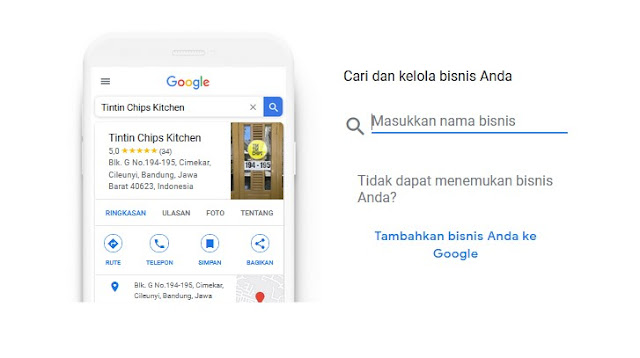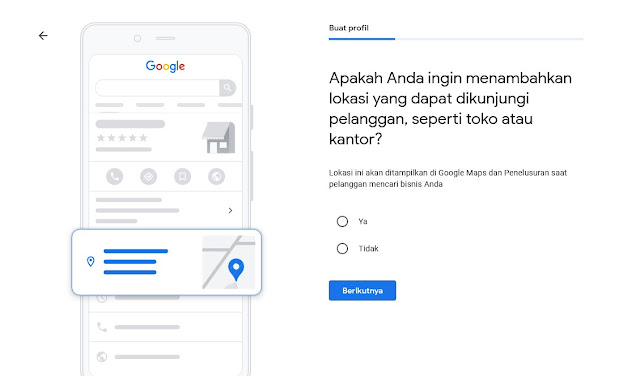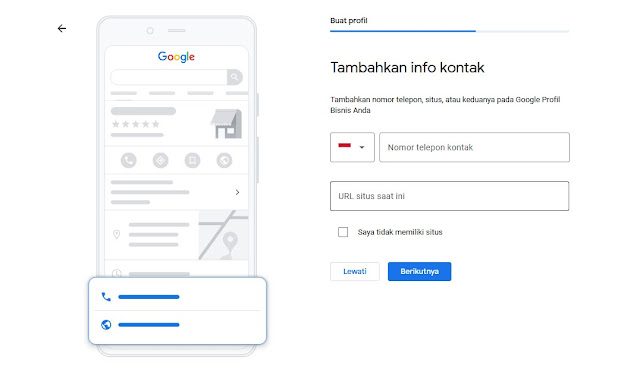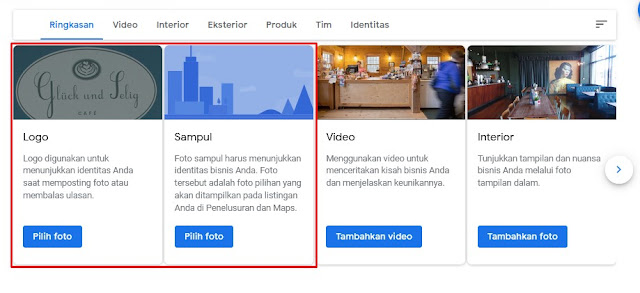Cara Membuat Profil Google Bisnisku
 |
| Cara Membuat Profil Google Bisnisku |
Profil Google Bisnisku menjadi salah satu alat paling efektif yang digunakan pemasaran untuk bisnis lokal. Tanpa Profil Google Bisnis, sebuah bisnis tidak dapat ditampilkan di pencarian lokal, yang seharusnya bisa menjadi tujuan utama dalam sebuah bisnis.
Manfaat Google Bisnisku
Hadirnya teknologi Google Bisnisku, sekarang lebih cepat dan mudah untuk mempromosikan produk atau jasa Anda. Sebuah penelitian menunjukkan bahwa 88% konsumen yang menelusuri produk atau layanan lokal melalui perangkat seluler akan menghubungi atau mengunjungi toko dalam waktu 24 jam. Melihat hampir semua orang menggunakan smartphone saat ini, dapatkah Anda bayangkan potensi penjualan yang bisa Anda dapatkan hanya melalui pencarian Google Bisnisku.
Membuat Profil Google Bisnisku untuk bisnis Anda, atau bisnis lokal tempat Anda bekerja, merupakan langkah awal yang penting menuju kesuksesan SEO. Menyiapkan ini dengan benar sangat penting, jadi panduan ini akan menunjukkan kepada Anda cara terbaik untuk menyiapkan Profil Google Bisnis.
Cara Membuat Google Bisnis yang Menarik
Sebelum membuat Google Bisnis, jika Anda belum mempunyai email google, silahkan membuat Akun Google. Akun Google dapat digunakan untuk semua orang dan mudah pendaftarannya.
 |
| Memuat Akun Google Terbaru |
Anda dapat menggunakan email yang ada untuk menyiapkan Akun Google bisnis Anda atau Anda dapat membuat yang baru. Kunjungi accounts.google.com dan pilih 'Buat akun' untuk memulai.
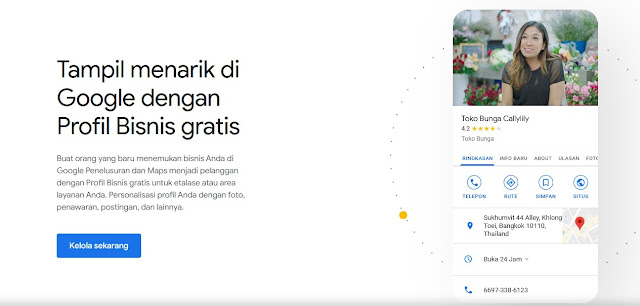
Setelah membuat alamat email baru, buka google.com/business dan klik 'Kelola sekarang' untuk memulai.Jika Anda menggunakan handphone dapat download aplikasi google bisnis melalui playstore.
Mulailah dengan mengetikkan nama bisnis untuk melihat apakah profil dengan nama yang dicari sudah ada. Jika sudah ada, Anda akan terlihat muncul saat mengetik. Jika nama bisnis tidak muncul, lanjutkan dan klik "Tambahkan bisnis Anda ke Google".
Jika Anda membuat profil baru, maka langkah selanjutnya adalah menambahkan nama dan kategori bisnis. Nama yang digunakan di sini harus sama persis dengan nama bisnis resmi.
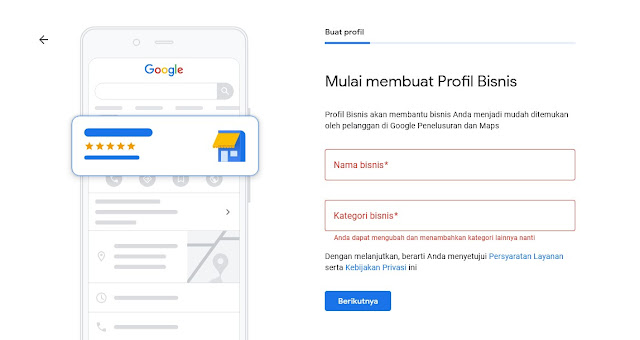 |
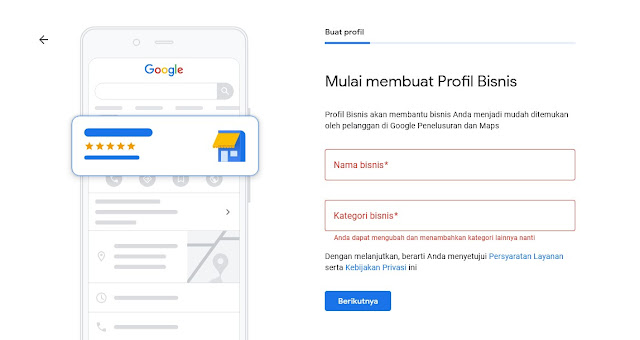 |
Selanjutnya, pilih kategori yang paling cocok dengan bidang bisnis Anda. Anda akan memiliki opsi untuk mengedit ini di dalam profil nanti, serta menambahkan kategori tambahan, jadi jangan khawatir jika Anda tidak yakin apa yang harus dipilih sekarang.
Jika bisnis memiliki lokasi fisik yang dapat dikunjungi pelanggan untuk tatap muka, Anda sekarang perlu membagikan informasi ini. Jika demikian, pilih 'Ya' dan klik 'Berikutnya'. Jika bisnis hanya beroperasi secara online, atau memiliki lokasi fisik tetapi tidak menerima pelanggan secara langsung, pilih 'Tidak'.
Jika bisnis memiliki lokasi fisik, maka Anda sekarang dapat memberikan alamatnya. Anda mungkin diminta untuk menempatkan pin pada peta untuk mengonfirmasi lokasi. Alamat yang Anda berikan harus akurat dan lengkap untuk mencegah kebingungan pelanggan atau masalah dengan proses verifikasi.
Jika ini adalah bisnis yang bisa dikunjungi, atau jika bisnis mengirimkan barang ke pelanggan di rumah, pilih 'Ya' pada langkah berikutnya.

Jika Anda memilih 'Ya', Anda harus memasukkan area yang dilayani atau dikirim oleh bisnis tersebut. Anda dapat kembali dan mengedit informasi ini nanti, dan Anda dapat menambahkan lokasi baru setiap kali bisnis berkembang.
Langkah selanjutnya menambahkan detail kontak untuk bisnis Anda. Anda harus memasukkan nomor telepon, dan Anda juga memiliki opsi untuk menambahkan alamat website bisnis tersebut. Jika bisnis tidak memiliki situs web, centang kotak di halaman ini. Jika sebuah situs web nanti dibuat, Anda dapat menambahkan informasi ini.
Pada langkah ini, Anda akan diminta untuk memilih metode verifikasi untuk membuktikan bisnis beroperasi di alamat yang ditentukan. Menerima kartu pos melalui surat ke alamat Anda atau bisa menggunakan opsi lain untuk melakukannya melalui telepon atau email.
Menerima pesan dari calon pelanggan dalam profil google bisnis adalah cara yang bagus untuk terhubung dengan konsumen Anda dan meningkatkan penjualan. Namun, Anda hanya boleh mengaktifkan fungsi ini jika Anda dapat berkomitmen untuk mengelolanya secara konsisten. Tidak menanggapi pesan akan menciptakan pengalaman pengguna yang buruk dan dapat merusak reputasi bisnis Anda.
Memberikan deskripsi bisnis akan membantu konsumen mengetahui semua tentang bisnis Anda dan apakah itu sesuai dengan kebutuhan mereka.
Anda dapat menulis hingga 750 karakter dalam bagian ini, jadi pastikan untuk menggunakan kesempatan ini untuk menyampaikan informasi terpenting dengan cara yang jelas dan ringkas.
Menambahkan foto menjadi cara luar biasa untuk membantu pencari mengambarkan bisnis dan melihat sekilas tentang bisnis Anda. Pelanggan dapat menambahkan foto yang mereka ambil sendiri ke ulasan, dan beberapa orang akan memilih untuk melakukannya saat memberikan ulasan Google.
Cara Menambahkan Logo dan Sampul Google Bisnisku
Google bisnisku mampu mengangkat sebuah bisnis Anda melalui maps pencarian lokal, namun tak hanya sekedar memiliki atau terdaftar saja di google bisnisku lantas bisnis kita langsung berkembang. Kita juga perlu mempercantik dan merapikan google bisnisku dengan menambahkan logo dan sampul. Sebenarnya tak hanya logo dan sampul saja, kita juga bisa menambahkan video, foto interior, eksterior kemudian produk dan tim juga bisa.
Cara Pasang Logo dan Sampul di Google Bisnisku
- Silahkan kunjungi business.google.com
- Pada bagian ini silahkan klik logo kamera (seperti pada gambar).Cara Pasang Logo dan Sampul di Google Bisnisku
- Selanjutnya akan muncul perintah untuk mengupload foto atau video, silahkan di tutup saja dengan klik tanda X.Cara Pasang Logo dan Sampul di Google Bisnisku
- Maka akan muncul tampilan seperti gambar dibawah ini. Anda dapat klik "Pilih foto" pada bagian logo dan sampul.
Ganti logo dan sampul google bisnisku - Selanjutnya Anda juga bisa menambahkan foto interior, eksterior dan lainnya ke google bisnisku agar semakin meyakinkan setiap konsumen yang ingin mengetahui lebih jauh tentang usaha Anda.